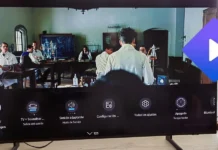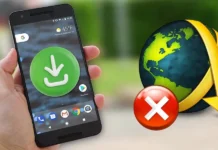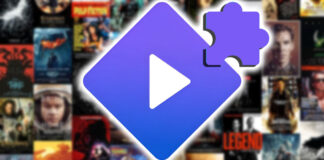Google Fotos se ha convertido en una de las mejores aplicaciones de gestión de imágenes para Android e iOS debido a las múltiples funciones que ofrece. Algunas de ellas son muy poco conocidas, a pesar de que resultan bastante interesantes para el usuario común que quiere sacar el máximo provecho de esta app.
A continuación, te presentamos 5 trucos que quizás no conozcas para disfrutar de Google Fotos en su máximo esplendor.
Organiza tus fotos según el lugar donde fueron tomadas

Google Fotos nos permite organizar nuestras imágenes según el lugar donde fueron capturadas para hallar una foto en particular rápidamente. Evidentemente, la ubicación en tu móvil debió estar activada al momento de tomar cada una de las fotos. Para ver dónde fueron tomadas tus fotos en Google Fotos realiza lo siguiente:
- Abre la aplicación Google Fotos.
- Toca la opción Álbumes mostrada en la parte inferior de la app.
- Pulsa en Lugares.
De esa forma, todas las fotos se ordenarán según el lugar donde fueron tomadas.
Recupera tus fotos borradas fácilmente con Google Fotos

¿Borraste una imagen por error en Google Fotos? No te preocupes, Google Fotos tiene su propia papelera de reciclaje donde puedes recuperar tus fotos borradas fácilmente de esta manera:
- Entra a la aplicación Google Fotos.
- Abre el menú de opciones, tocando las tres líneas horizontales ubicadas en la parte superior izquierda de la app.
- Presiona en Papelera.
- Selecciona la foto que quieres recuperar, manteniéndola pulsada por un segundo. Seguidamente puedes seleccionar otras fotos de la papelera con tan solo tocarlas.
- Una vez hayas seleccionado todas las fotos a recuperar, presiona en Restablecer.
Así de sencillo es recuperar una foto borrada en Google Fotos. Ten en cuenta que las fotos que hayan sido borradas hace más de 60 días Google Fotos las elimina de la Papelera, por lo que no puedes recuperarlas.
Crea un GIF con tus imágenes

Otra de las opciones más geniales de Google Fotos es la de crear animaciones en formato GIF a partir de las imágenes de tu galería. Lo mejor es que estas divertidas animaciones pueden ser compartidas con tus amigos en las redes sociales para mostrar tus fotos de una manera diferente. Si te interesa crear un GIF con tus imágenes en Google fotos, sigue estos pasos:
- En la aplicación Google Fotos, pulsa la opción Asistente mostrada en la parte inferior de la pantalla.
- Toca el botón Crear nuevo.
- Pulsa en Animación.
- Selecciona todas aquellas imágenes que quieres que sean parte de la animación, tocándolas en el orden que quieres que se muestren.
- Cuando hayas terminado de seleccionar las imágenes, presiona en Crear y listo, la animación se creará de inmediato.
Comparte toda tu galería de fotos con otro usuario

Si tienes un amigo o familiar al que siempre le pasas las fotos que tomas, puedes ahorrarte el trabajo de hacer eso compartiendo la galería de tu cuenta de Google Fotos directamente con él. Esta función se llama modo colaborador y permite que otro usuario acceda libremente a las fotos de tu cuenta.
Para activarla, primero debes habilitar la opción Copia de seguridad y sincronización de tu cuenta de Google Fotos, realizando lo siguiente:
- Ingresa a la opción Configuración en la aplicación Google Fotos, presionando las tres líneas horizontales mostradas en la parte superior izquierda de la pantalla.
- Pulsa en Copia de seguridad y sincronización.
- Toca en Copia de seguridad y sincronización para activar esta función.
Una vez Google Fotos haya realizado la copia de seguridad de tus fotos, ya podrás compartirlas con otro usuario “colaborador” siguiendo estos pasos:
- Accede al menú de opciones de la app Google Fotos, tocando las tres líneas horizontales ubicadas en la parte superior izquierda de la pantalla.
- Presiona en Añadir cuenta de colaborador.
- Pulsa en Empezar y seguidamente elige con quién deseas compartir tus fotos, así como las restricciones del modo colaborador.
- Finalmente toca en Enviar invitación y espera a que tu colaborador acepte. Una vez que lo haga, ya podrá ver todas tus imágenes asociadas a tu cuenta Google Fotos.
Haz un collage de tus mejores momentos con Google Fotos

Si quieres hacer un collage de un momento especial que has capturado en varias imágenes, puedes crearlo con Google Fotos siguiendo estos pasos:
- Abre la app Google Fotos y entra en la opción Asistente mostrada en la parte inferior de la pantalla.
- Pulsa en Crear nuevo y elige Collage.
- Selecciona las imágenes que quieres que formen parte del collage (máximo 9).
- Pulsa en Crear cuando estés listo.
Así habrás creado un collage fácilmente y en menos de un minuto para compartirlo en tus redes sociales. Esperamos que te hayan gustado estos trucos y comiences a dominar Google Fotos como un experto. Si estás buscando una alternativa ligera a Google Fotos y que consuma poca batería, en el siguiente enlace te presentamos Simple Gallery.